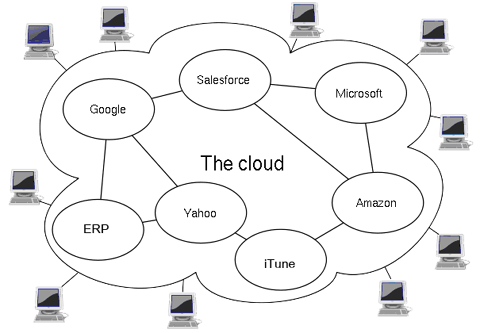1. ต้องการความเร็วในการเชื่อมต่อเครือข่ายสำหรับเครื่อง Desktop
- เลือกสายทองแดง เพราะ สายสัญญาณที่ใช้สายตัวนำเส้นเดียวตรงกลางล้อมรอบด้วยชั้นฉนวน และมีโลหะถักหุ้ม สายโคแอกเชียลหรือที่เรียกว่า “10Base2” คือสายสัญญาณที่ใช้ในระบบ LAN แบบบัสมี 2 แบบคือแบบหนา ( Thick Coaxial) และแบบบาง ( Thin Coaxial) แต่ที่จะนำมาใช้คือแบบบาง หรือเรียกอีกย่างหนึ่งว่า RG-58 ซึ่งมีความต้านทาน 50 โอห์ม การต่อสายเข้ากับการ์ด LAN ที่มีหัวแบบ BNC (British Naral Connector) โดยผ่านตัว T-Connector และที่ปลายสายทั้งสองด้าน จะต้องปิดด้วยหัวจุก Terminator ขนาด 50 โอห์มเสมอ ระยะทำการของสายจากเครื่องแรกจนกระทั่ง เครื่องสุดท้ายไม่เกินประมาณ 185 เมตร
2. ต้องการให้ประสิทธิภาพในการเชื่อมต่อระหว่างวงแลนมีความเร็วสูง
- เลือกสายใยแก้วนำแสง เพราะ สัญญาณที่ส่งไปบนตัวนำเป็นคลื่นแสง ทำให้สายไฟเบอร์-ออปติกไม่ถูกรบกวนจากกระแสไฟด้านนอก แก้วแต่ละเส้นส่งสัญญาณได้ทางเดียวเท่านั้น ดังนั้นสายเคเบิลจึงแบ่งเป็น 2 ส้นแยกกัน ในแต่ละส่วนจะมี Kevlar Fiber เพื่อความแข็งแรงของสาย และชั้นส่งกำลังเพิ่มที่ทำด้วยพลาสติกหุ้มรอบแก้ว ตัวเชื่อมต่อพิเศษทำให้การเชื่อมต่อเป็นการสื่อสารด้วยแสงทั้งหมด ซึ่งเป็นตัวยิงเลเซอร์และเป็นตัวรบแสงด้วย เนื่องจากสายชนิดนี้ไม่มีการถูกรบกวนและคลื่นแสงสามารถส่งไปได้ไกลหลายไมค์ โดยไม่สูญเสียความแรงของคลื่น ทำให้สายไฟเบอร์-ออปติกสามารถส่งข้อมูลได้ไกลและเร็ว ใช้สำหรับส่งข้อมูลที่ต้องการความเร็วสูง มีข้อมูลที่ต้องการส่งเป็นจำนวนมาก และอยู่ในสภาพแวดล้อมที่มีสัญญาณไฟฟ้ารบกวนมาก ความเร็วในการส่งข้อมูล 1 Gbps ระยะทางในการส่งข้อมูล 20-30 mile
3. ระยะทางที่สายสัญญาณเดินทางผ่านต้องผ่านเครื่องกำเนิดพลังงานไฟฟ้า
- เลือกสายใยแก้วนำแสง เพราะ สายสัญญาณแบบใยแก้วนำแสงมีความทนทานต่อคลื่นรบกวนภายนอกสูง สัญญาณรบกวนทางไฟฟ้าจึงไม่มีผลต่อการรับส่งข้อมูล ดังนั้นสัญญาณรบกวนจากเครื่องกำเนิดไฟฟ้า จึงไม่มีผลกระทบต่อการรับส่งข้อมูลของสายสัญญาณประเภทนี้ และสายสัญญาณแบบใยแก้วนำแสงนี้ยีงมีการจำกัดการแพร่กระจายของข้อมูลในระบบเครือข่ายได้ดีอีกด้วย
4. ต้องการระบบที่ง่ายต่อการตรวจสอบและซ่อมบำรุงกรณีเกิดปัญหาการเชื่อมต่อ

- เลือกใช้สายสัญญาณแแบบทองเเดง เพราะมีการควบคุมการเชื่อมต่อของสัณญาณได้ดี เมื่อมีปัญหาเกี่ยวกับความผิดพลาดของการเชื่อมต่อสามารถหาจุดที่เกิดปัญหาได้อย่างรวดเร็ว ราคาต่ำ จึงง่ายเเละสะดวกในการติดตั้งเพราะอาศัยสายทองเเดงเป็นหลักในการส่งสัญญาณเมื่อสายมีปัญหาก็สามารถซ่อมได้ทันทีทีเกิดการชำรุด
5.รองรับการเพิ่มจุดการเชื่อมต่อสำหรับคอมพิวเตอร์ notebook เพิ่มเติมอย่างน้อย 4 เครื่อง

-เลือกสายทองแดง เพราะ สายโคแอกเชียลเป็นสายสัญญาณอีกแบบหนึ่ง จะประกอบด้วยลวดทองแดงอยู่ตรงกลาง หุ้มด้วยฉนวนพลาสติก 1 ชั้น แล้วจึงหุ้มด้วยทองแดงที่ถักเป็นแผ่น แล้วหุ้มภายนอกอีกชั้นหนึ่งด้วยฉนวน สามารถป้องกันการรบกวนของคลื่นแม่เหล็กไฟฟ้าและสัญญาณรบกวนอื่นๆ ใช้ในระบบโทรทัศน์ ความเร็วในการส่งข้อมูล 350 Mbps ส่งได้ในระยะทาง 2-3 mile การเชื่อมต่อของสายสัญญาณในปัจจุบันคือการเชื่อมต่อแบบสตาร์ (Star) โดยต้องผ่านHub ที่เป็นตัวกลางในการส่งสัญญาณ